Не заходит в настройки роутера на 192.168.0.1 или 192.168.1.1. Что делать?
В статье с общей информацией по входу в настройки роутера я коротко написал о самых популярных проблемах и их решениях, которые встречаются в процессе входа в настройки Wi-Fi роутеров. Самая популярная проблема, это когда не открывается страница настроек по адресу 192.168.0.1, или 192.168.1.1 (в зависимости от роутера). В этой статье я хочу подробно рассмотреть все возможные причины, по которым у вас может не открыться страница с настройками маршрутизатора. Конечно же, я расскажу как можно решить эти проблемы и как определить в чем дело.
Начнем мы с самой популярной ошибки, когда при попытке получить доступ к настройкам маршрутизатора, после перехода по адресу 192.168.0.1 (192.168.1.1) появляется надпись, что невозможно открыть страницу, или страница недоступна. Примерно вот так:

Рассмотрим решения при подключении по кабелю и по Wi-Fi. Это будет общая статья, поэтому, подойдет она для роутеров и всех производителей.
Прежде чем искать решение вашей проблемы, советую попробовать зайти в настройки вашего роутера по подробной инструкции. Возможно, вы просто что-то делаете не так.
Если вы все делаете правильно, но в настройки не заходит, то сейчас будем разбираться.
Не открываются настройки роутера по адресу 192.168.0.1 или 192.168.1.1
Это основная, самая популярная проблема. Вы все подключили, набираете IP-адрес роутера, а в браузере появляется ошибка: "Страница не доступна", "Невозможно отобразить страницу", "Страница не найдена" и т. д. Текст ошибки зависит от браузера, с которого вы пробуете зайти в настройки.
Честно говоря, такая проблема может появиться из-за множества разных проблем:
- Нет соединения с роутером (плохой кабель, нет драйверов на сетевую карту/Wi-Fi адаптер, не установлено Wi-Fi соединение, неправильное подключение и т. д.)
- Неправильные настройки соединения (не выставлено автоматическое получение IP)
- Попытка получить доступ к настройкам по неправильному IP-адресу
- Адрес 192.168.1.1, или 192.168.0.1 может не открываться из-за того, что изменен IP-адрес роутера, или роутер не исправен.
Прежде, чем перейти к конкретным решениям, и забивать себе голову какими-то сложными настройками, я советую выполнить такие несложные действия:
- Попробуйте открыть настройки с другого браузера.
- Убедитесь в том, что питание роутера включено.
- Перезагрузите компьютер и Wi-Fi роутер.
- Если есть возможность, попробуйте зайти на адрес 192.168.0.1 или 192.168.1.1 с другого устройства. Можно даже с планшета, или телефона подключившись по Wi-Fi.
- Можно попробовать отключить антивирус и брандмауэр.
Если это не помогло, то будем применять другие решения.
Определяем IP-адрес роутера: 192.168.0.1 или 192.168.1.1
Первым делом, я советую убедиться в том, что в браузере вы пытаетесь открыть правильный IP-адрес. Разные производители маршрутизаторов используют разные адреса для доступа к настройкам. Как правило, этот адрес указан снизу маршрутизатора, на наклейке. Выглядит это примерно вот так:
Посмотрите на своем роутере, там должна быть эта информация. Если нет, то посмотрите статьи по доступу к настройкам на устройствах разных производителей (ссылки я давал в начале этой статьи). Или просто попробуйте 192.168.1.1 и 192.168.0.1. Так же, адрес может быть вида tplinkwifi.net, http://netis.cc и т. п.
Проверяем, установлено ли соединение с роутером
Все очень просто. Что бы зайти в настройки, нужно подключится к маршрутизатору. Если подключения нет, то и настройки не будут открываться.
Если подключение по сетевому кабелю (LAN), то сразу же после подключения компьютера к роутеру, статус соединения с интернетом должен выглядеть так (если "без доступа к интернету", то это нормально):
Если вы видите другой статус соединения после подключения (компьютер с красным крестиком, и т. д.), при том, что в настройки хотите зайти по кабелю, то у вас не установлено соединение с Wi-Fi роутером.
Возможные решения
Проверьте, правильно ли все подключено. На роутере сетевой кабель должен быть подключен в LAN разъем, а на компьютере, или ноутбуке, в сетевую карту. Вот так:
Если там все хорошо, то проблема еще может быть в плохом кабеле, если есть возможность, попробуйте его заменить. Так же, если статус соединения отличается от тех, которые я показывал на скриншоте выше, то возможно, что у вас не установлен драйвер на сетевую карту, или она сломана. В таких случая, я бы посоветовал при возможности попробовать зайти на адрес 192.168.1.1 (192.168.0.1) с другого устройства.
Если подключение у вас по Wi-Fi (с компьютера, ноутбука), то статус соединения после подключения к вашей сети должен выглядеть вот так:
Если он у вас другой, значит соединения нет. Снова же, возможно проблемы с драйверами беспроводного адаптера. Подробно о подключении компьютера к Wi-Fi сети, я писал в этой статье: как подключить ноутбук (компьютер) к интернету по Wi-Fi? Проблемы с подключением к Wi-Fi.
Проверяем настройки получения IP-адреса, если не заходит в настройки роутера
Если на вашем компьютере, в свойствах подключения (по кабелю, или по Wi-Fi) задан какой-то статический IP-адрес, то скорее всего, компьютер не может установить соединение с роутером. Нужно выставить автоматическое получение IP-адреса, для соединения, через которое вы подключаетесь.
Подробно о том, как проверить настройки IP на Windows 7 и Windows 8, я писал в статье: проверка настроек локальной и беспроводной сети в Windows перед настройкой Wi-Fi роутера. Для Windows 11 подойдет эта статья: автоматическое получение IP и DNS адресов в Windows 11. Там все очень подробно расписано.
Сейчас быстренько все продемонстрирую.
Нажмите на значок соединения с интернетом (он у вас может отличатся) и выберите Центр управления сетями и общим доступом.
В новом окне, слева выбираем Изменение параметров адаптера.
Дальше внимание, нажимаем правой кнопкой мыши на соединение, через которое вы подключены к роутеру (писал об этом выше) и выбираем Свойства (я показываю на примере подключения по Wi-Fi).
Выделяем пункт Протокол Интернета версии 4 (TCP/IPv4) и нажимаем кнопку Свойства. Проверяем, выставлено ли автоматическое получение IP и DNS. Если нет - выставляем. Нажимаем Ok.
Если вы сменили параметры, то компьютер желательно перезагрузить.
Еще один способ (обновление)
Зайдите в "Мой компьютер" ("Этот компьютер" в Windows 10 или Windows 11), или просто откройте проводник и перейдите на вкладку "Сеть". В разделе "Сетевая инфраструктура" должен появиться ваш роутер.
Дальше просто нажимаем на него правой кнопкой мыши и выбираем "Просмотр веб-страницы устройства".

Откроется браузер и автоматически загрузится страница маршрутизатора.
Такой способ сработает, если, например, изменен IP-адрес роутера, и по этой причине не удавалось зайти в веб-интерфейс.
В настройки заходит, но неверное имя пользователя и пароль
По этой проблеме я подготовил отдельную статью: не подходит пароль admin по адресу 192.168.1.1 (192.168.0.1). Проблема в том, что страница с настройками открывается, точнее открывается страница авторизации, а при вводе имени пользователя и пароля, роутер пишет что они неверные, или страница просто перезагружется.
В таких случаях, нужно попробовать указать стандартные данные, которые скорее всего указаны снизу роутера на наклейке. Как правило, используется имя пользователя - admin и пароль - admin (пустое поле, 1234).
Если эти данные не подходят, то скорее всего, имя пользователя и/или пароль изменены, и если вы их не знаете, то придется делать сброс настроек роутера к заводским. Вот для примера, как это сделать на Tp-Link. У нас так же есть инструкции и для других производителей. Возможно, вам просто кто-то другой настраивал маршрутизатор и пароли вам не сообщил.
Может быть и такое, что ваш роутер "окирпичился". Например, после неудачной прошивки, после грозы или перепадов напряжения в сети. Можно попробовать восстановить его. Смотрите эту инструкцию. Только для роутеров Tp-Link (и не для всех моделей).
Проверка IP-адреса роутера
Выполните команду ipconfig /all, чтобы узнать IP-адрес роутера и использовать его для входа в веб-интерфейс.
- Запустите командную строку или терминал (Windows PowerShell). Терминал можно запустить из меню, которое появляется после нажатия правой кнопкой мыши на меню пуск.
- Выполните команду pconfig /all. Просто введите ее в командной строке или терминале (или скопируйте) и нажмите Enter.
- Вы увидите информацию о всех адаптерах. Найдите там адаптер, через который у вас установлено подключение к роутеру (если по Wi-Fi, то это адаптер Беспроводная сеть, а если по кабелю, то Ethernet) и посмотрите IP-адрес в поле Основной шлюз.
 Это IP-адрес вашего роутера.
Это IP-адрес вашего роутера.
Не нужно исключать поломку роутера. Обратите внимание на работу индикаторов, если они мигают не как обычно, то возможно, что ваше устройство вышло из строя. Если вы перепробовали все советы, а в настройки так и не получается зайти, тогда описывайте свою проблему в комментариях, будем разбираться.







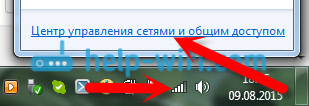




 2418386
2418386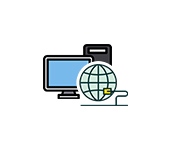 Не работает интернет без роутера, напрямую через кабель к компьютеру
Не работает интернет без роутера, напрямую через кабель к компьютеру  Не горит лампочка интернет (индикатор WAN) на роутере. Что делать?
Не горит лампочка интернет (индикатор WAN) на роутере. Что делать?  Как зайти в роутер в режиме репитера, моста, точки доступа? Не открываются настройки после смены режима работы
Как зайти в роутер в режиме репитера, моста, точки доступа? Не открываются настройки после смены режима работы  Напрямую интернет работает, а через роутер нет. Как исправить?
Напрямую интернет работает, а через роутер нет. Как исправить?
Здравствуйте!
Роутер Keenetic Zyxel Ultra, обновил прошивку через cli, после сброса настроек роутера не удается подключиться к 192.168.1.1
По кабелю интернет работает, по wifi — нет.
Подскажите, плиз, в чем может быть проблема?
ПС: пробовал другие кабели/браузеры, результат тот же.
Скорее всего какой-то сбой в прошивке, или еще что-то. Сложно ответить. Нужно смотреть роутер.
С других устройств не пробовали заходить?
Пробовал с ноутбука (через кабель) — тоже самое..
Странно на картинке, у меня кабель заходит в синее гнездо, а уж из жёлтых идёт на компьютер и тв приставку. Он же разветвитель и раздаёт интернет, а не компьютер И проработал 10 лет, теперь часто надо перезагружать, возможно уже роутер изжил себя.
Здравствуйте, поделюсь своей проблемой есть mr30g с пк(3 разных браузерна) не заходит в настройки, с телефона все нормально.
В статье много решений этой проблемы.
Здравствуйте. Сбрасывал до заводских настроек несколько раз, но у вы не помогло. Постоянно пишет локальный пароль. Заходил с ПК и с телефона. Даже через разные браузеры, но увы. Пароль такие как admin, Admin или-же свой пароль не помогли.
Может сброс настроек не произошел?
Странно, у вас там реклама на этой странице отображается.
рекламу вставляет провайдер на сайты, у которых нет ssl сертификата и подключение не по https соответственно
Да, кстати, может быть. Спасибо.
Здравствуйте. При заходе на страницу производителя спрашивается только пароль. Без логина. И ни один пароль не подходит. Ни тот, что на роутере ( ПИН ), никакой другой. Вернее, просто нет реакции на ввод пароля
Какой у вас роутер?
Роутер tp link wr840n. Не могу зайти в настройки роутера. Пробовал все адреса. Сброс настроек на роутере кнопкой не помог. Что может быть ?
В статье я писал о разных причинах.
Нужно смотреть как происходит сброс, сменилось ли имя сети, попробовать с другого устройства зайти.
Сброс настроек не помог. Имя сети и пароль стояли изначально базовые(как указано на наклейке роутера).
Здравствуйте, Ваш вопрос разрешился? такая же проблема, такой же роутер
У меня тоже така проблема.
Слушайте я нашол способ как зайти в настройки роутера. Для этого нужна ещё один роутер. Если у вас есть один доп. роутер тогда можно зайти в настройки с его помощю.
1. Подключите один роутер к другому роутуре по интернет кабели через LAN порты( интернет кабель должен подключится с обеих сторон по LAN портов это важно!).
2. Зайдите со второго роутре в настройки и в разделе ARP и DHCP должны быть список подключенных устройств.
3. В разделе DHCP там есть список подключенных устройств найдите свой роутер и запомните MAC адрес своего устройство и перейдите в раздел ARP.
4. В разделе ARP вы увидете ip-адресы и Mac-адреса найдите mac адрес своего роутера.
5. Рядом сним должно быть его ip адресс скопируйте их вставте в браузер. И вы в настройке своего роутера.
У МЕНЯ ЭТО СРАБОТАЛА ПОПРОБУЙТЕ ЭТОТ СПОСОБ.
У меня были роутеры zyxel keenetic и tp-link
Ты красавчик!! Помог очень! Спасибо большое!
Здравствуйте. Подскажите, хотел бы поменять пароли роутера, не выходит зайти в настройки роутера Innbox E70 на 192.168.0.1, логин стандартный, пароль отсутствует, сбрасываем настройки? И имеется ли у вас статья по настройке?
Статьи по настройке этого роутера нет. Какая конкретно проблема при входе в настройки, почему не заходит?
Доброго времени суток! Не могу так же никак в настройки зайти, и остановился на Сетях — зашел туда, а там ничего нет. Пишет ошибку.
Эта ошибка никак не связана с входом в настройки роутера.
Опишите свою проблему подробно, постараюсь что-то подсказать.
Просто включи обнаружение компьютера для частной сети.
Роутер Netic n1 ac1200 не заходит в настройки после ввода логина и пароля страница перезагружается, роутер сбрасывал до заводских, не помогает, что делать?
Если не заходит с разных устройств и браузеров, тогда вариантов кроме диагностики в сервисном центре я не вижу. При условии, что сброс вы делали правильно.
Здравствуйте.У меня не заходит именно в настройки роутера. Требует пароль и имя пользователя. Вводу пароль и имя — страница недоступна. А в сам интернет заходит. На все сайты могу зайти, кроме настроек.
Возможно вы неправильно вводите имя пользователя и пароль. Если вы не знаете эти данные для входа в роутер, то придется делать полный сброс настроек до заводских.
Здраствуйте роутер huawei hg531 v1 после сброса не могу войти пробовал разные пароли на этикетке есть:MAC и WLAN KEY
На Huawei HG531 V1 сзади на наклейке есть заводское имя пользователя (обычно admin) и password. Их вам нужно вводить. Если сброс действительно был сделан, то эти данные должны подойти.
WLAN KEY — это заводской пароль для подключения к Wi-Fi сети.
Раутер Tenda 1200M 11ac. Раутер был настроен и нормально работал. Сейчас его надо перенастроить в мост, для чего и нужны настройки. Общая проблема — не удается пробиться через пароль. Причем если WAN от роутера отключен, то не принимает логин/пароль, а если WAN подключить, то на ввод в браузере адреса 192,168,0,1 (как и tendawifi.com) — страница не найдена. Другие линки — без проблем.
Пробовал удерживать Reset секунд 15 и на работающем девайсе, и непосредственно перед включением (чтобы грузился с нажатым сбросом) — никаких изменений. При этом ранее существовавшие настройки, включая настройку сетей WiFi, после попыток сброса сохранились. Предположительно сброс не удался. Как его сделать надежно?
Сброс нужно делать по инструкции. Если не работает, то скорее всего роутер неисправен (аппаратная поломка). А если не знаете логин/пароль, то здесь только сброс настроек.
Сергей, спасибо за ответ, но! Удерживание кнопки сброса на работающем роутере более 2 минут не привело к прекращению мигания индикаторов и, соответственно, сброс не произошел. А для выполнения второй части рекомендаций требуется зайти в настройки, но пароль не пускает. Кстати, как я писал, при включенном WAN адрес 192,168,0,1, а именно он указан на роутере, — недоступен, в то время как при выключенном — открывается router.asus.com/Main_Login.asp с логином/паролем. Почему так?
Устройство, с которого вы пытаетесь открыть настройки подключено только к роутеру Tenda? Кабель или Wi-Fi?
Роутер Tenda соединен с роутером ASUS? Вы же его хотите как мост настроить. Поэтому и открываются настройки router.asus.com.
Я не вижу всю картину, что и как у вас там подключено и что вы делаете. Мне сложно давать каике-то советы.
ПК подключен к LAN-порту роутера Tenda (Asus — потому что у него БИОС асусовский) кабелем (я пробовал и с мобильника по WiFi, результат идентичный). Других подключений у ПК нет. И если порт WAN роутера пуст, то открывается внутренний WEB-сервер роутера с запросом пароля, а если воткнуть в него кабель с внешним инетом (от провайдера), то любой нормальный линк открывается, а 192,168,0,1 — нет. Вопросы моста пока не актуальны. (это если удастся выполнить сброс и войти в настройки).
А при чем здесь BIOS?
Давайте так: если сброс не работает, в том числе по схеме, которую я прикрепляю на скриншоте, и вы не знаете логин/пароль, то тут два варианта: мастерская, или покупка нового роутера.
Впрочем, бог с ним, с WAN. Псевдосайт асуса открывается и с ним, и без него. Других идей, как сбросить установки не найдется? Я пробовал удерживать и Reset, и Reset вместе с WPS — все без толку., не сбрасывается. Это, похоже, фатально?
Увы. Похоже, без вариантов… Спасибо!
Приветствую!
«Сетевая инфраструктура» в Windows 8.1 не нашел (для определения IP-адреса роутера)
Можно ли перепрошить роутер, если не удается зайти в настройки роутера?
Вы можете посмотреть IP-адрес роутера в свойствах подключения (Wi-Fi, или Ethernet, не знаю какое у вас).
У некоторых производителей прошивку можно восстановить без входа в настройки. Но не понимаю, зачем вам это делать.
Можно для начала сделать сброс настроек, попробовать открыть настройки с другого устройства.
Доброй ночью. Я вот решил спросить, перед тем как сделать новую покупку.
Netis 2780. Работал до сегодня идеально, до момента как я уронил газировку на клавиатуру и наверное не много попало в сам рутер(но это не точно). Так вот, испробовал все методы но зайти на сайт настроек не с мог, просто не открывает не одну страницу (пробовал по вашей статье). Для заметки, смотрел там какого то индусп, где он говорил, что все эти ip адреса должны быть одинаковые и поставлены в режиме авто, но вот у меня там ип компьютера такой, потом dns другой и Mac вроде какой должен быть, ну короче они не совпадают все как один. Вообще не рядом с диапазоном того ип, которое говорят писать.
Ну и последнее, не горит 2.4g и 5g лампочки, вообще не горят. И после сброса, 0 эффекта. Лампочка система постоянно горит, но говорили, что должна моргать. В целом это все, думаю, тут наверно мой косяк с колой.
Спасибо заранее если есть там ещё какой то шанс.
Устройство, с которого вы пытаетесь открыть настройки, подключено к роутеру? Как?
Если сброс не сработал, и не горят индикаторы Wi-Fi, то скорее всего это аппаратная поломка. Возможно, все таки вода попала внутрь роутера.
Сам кабель(провайдера) идет в разьем рутера(WAN) а отдельно еще идет один кабель с LAN разьема на ПК.
Горит тока индикаторы Lan,Wan,Sys,Pwr. Вот 2.4G и 5G вообще не горит,хотя еще до того момента как разлил колу, они горели.
В добавок вот фото о чем говорил выше. Связи IP адрессов.
Компьютер получает какие-то странные адреса от роутера, судя по скриншоту. Вы вручную на компьютере не меняли IP?
Нужно смотреть роутер, я так ничем не могу вам помочь.
Добрый вечер! После обновления роутера d-link dir 300, перестал работать вай фай и не заходит в настройки роутера(вообще страница не открывается). Что можно сделать в такой ситуации? Спасибо
А прошивку правильную залили? Процесс обновлении прошел нормально? Как сейчас индикаторы на роутере работают?
Возможно, какой-то сбой при обновлении и роутер вышел из строя.
Попробуйте сбросить на нем настройки, подключиться, и зайти в настройки.
Индикаторы все горят, на компьютере через шнур интернет работает, а вот вай фая нет. Процесс прошел нормально, но скорее всего, залили не ту прошивку((( это можно как то исправить?
Настройки сбросить через кнопку reset?
Да, настройки сбросить через reset.
Но есть один момент. Если у вас было изменено имя Wi-Fi сети, то после обновления прошивки (сброса настроек) имя меняется на заводское. Возможно, вы просто не замечаете сеть, которую раздает роутер, так как имя другое. Заводское имя должно быть указано снизу роутера. Обычно подписано как SSID.
Добрый день.
Роутер кинетик 4г.
Решил использовать его в режиме усилителя (репитера), в настройках админпанели переключил этот режим. И все. Перестал заходить в админ панель ни по записи my.keenetic.net ни по ip адресу. Как я понял по инструкции после переключения режима ещё надо было что то настроить. Но в панель больше не заходит. Роутер работает. ПК к нему подключается и с интернетом и без. Но в админ панель не заходит. Сбрасывал роутер, не помогло. Что делать?
Сброс настроек должен помочь. Компьютер должен быть подключен только к этому роутеру.
После настройки в режиме репитера нужно посмотреть в настройках основного роутера IP-адрес, который выделен роутеру-репитеру и по нему зайти в настройки. Вот инструкция: как зайти в роутер в режиме репитера, моста, точки доступа.
Здравствуйте. Не нашел свою проблему в списке. При попытке войти в настройки роутера браузер выдает ошибку ERR_EMPTY_RESPONSE («Сайт 192.168.1.1 не отправил данных»). Что делать?
Применяйте решения из статьи. Сначала попробуйте зайти с другого браузера и устройства.
Помог следующий способ:
От модема отсоединяете провод оптики и жмете кнопку ресет на модеме, в это время в браузере пишите IP вашего модема ( у меня 192.168.100.1) 15секунд ожидания и перед вами страница приветствия..
Модем Huawei HG8546M
Спасибо!
Здравствуйте, были проблемы с роутером (asus rt-n11p), писал что ошибка в ppp данных. Узнал на форуме, что помогает поменять прошивку
Решил попробовать, перепрошил через firmware restoration, всё отлично установилось, но после включения роутера горит только датчик питания.
При подключении через кабель соединение не показывается никак
Сброс через удержания кнопки не работает, можете подсказать что можно сделать в такой ситуации?
Вам нужна эта статья: восстановление роутера ASUS после неудачной прошивки или DD-WRT.
Здравствуйте, роутер Mikrotik Routerboard 951ui 2hnd, резко перестал работать и кабельный интернет, и вайфай; в проводнике в разделе «сеть» роутер не отображается, веб страница не открывается, перезагрузки не помогают; в виндовс сеть отображается неопознанной
Сделайте сброс настроек. Подключитесь к нему с другого устройства. Может это на компьютере что-то.
Здравствуйте, роутер totolink ввожу IP открыватся окно чтобы вести логин и пароль после этого ошибка,не могу зайти вэб интерфейс, все браузеры перепробовал, сбросил на заводские ничего не помогло
Какая ошибка? Неверный логин или пароль?
Здравствуйте. Хотел подключить планшет через репитер к роутеру. Не могу открыть сайт 192.168.10.1 ни через планшет по wi-fi , ни через телефон, ни через комп. ,что подключён через кабель.
Это как? Уточните, пожалуйста. Нужна более конкретная информация.
Какой у вас роутер? Устройства, с которых вы пытаетесь открыть настройки, подключены непосредственно к роутеру?
Что делать я подклюен по кабелю ничего с роутером не шаманил и не получается зайти в настройки роутера ERR_CONNECTION_TIMED_OUT
Роутер Tp-link Archer c20
мне нужно открыть порты для сервера но не могу(
В статье выше есть много решений этой проблемы. Не вижу смысла повторять их здесь в комментариях.
Здравствуйте, роутер tp-link tl-WR841N не могу зайти в настройки роутера. Пробовал все адреса. сброс настроек на роутере не помог. На несколько ПК пробовал. Что сделать? Заранее благодарю
А подключение к роутеру устанавливается? Роутер работает? Индикаторы горят/мигают как обычно?
После подключения к роутеру выполните проверку IP-адреса (последний совет в этой статье). Так вы сможете посмотреть IP-адрес роутера.
Роутер работает, все лампочки моргают.
Ну судя по скриншоту вы все правильно делаете, настройки должны открываться. Тем более, что на разных компьютерах проверили.
Попробуйте еще зайти в настройки с телефона.
Не исключено, что роутер просто сломался.
Не заходит в настройки роутера выдает ошибку, уже два месяца пытаюсь войти, пробовал со всех устройств
Что за роутер? Он работает? Как индикаторы себя ведут? По Wi-Fi тоже пробовали?
Раздача инета по УСБ адаптеру может дудосить роутер иногда. Отключите хотспот или высуньте адаптер и инет появится 🙂
Здраствуйте, есть вот мостик и в него не как не войти не в настройки не куда и сброс делал много раз , и мост через роутер пытался (роутер не видеть его тоже ), (даже шлюза нету ), когда 1раз запустил после покупки заходил в настройки но на линию (pon оптоволокно ) не вставал , сейчас наоборот настроек нет но pon горит (стоит)
В этот момент компьютер подключен напрямую к Huawei HG8120L и только к нему? Компьютер какой-то странный адрес получает.
А нет другого компьютера, чтобы с него попробовать зайти?
Сброс на Huawei HG8120L точно происходит?
Да к нему напрямую , сброс вроде делается огоньки гаснут все, потом опять загружаются , на других 2пк тоже и нельзя зайти в настройки (ip) и шлюза нет
Добрый день! Подскажите пожалуйста как можно зайти в настройки роутера Huawei B625? Сложность заключается в том, что у каждого роутера этой модели — свой уникальный пароль от веб-интерфейса, на производстве видимо прилепили не ту наклейку и вариант сбросить на заводские ,соответственно, не подходит. Подключил ноут по WPS — так вытащил пароль от wi-fi. Может есть какие-нибудь варианты. Спасибо!
Заводской пароль от Wi-Fi сети так же указан сзади роутера. Или он тоже не подходит?
Попробуйте еще раз сделать сброс, может настройки не были сброшены.
Если заводской пароль (WEB UI Password) не подходит, то вариантов кроме обратиться в сервисный центр я не вижу. Возможно, там причина в чем-то другом. Не думаю, что производитель мог перепутать наклейки.
добрый день. Парни помогите решить проблему с терминалом huawei hg8120h. подключили оптику настроили интернет работает, нужно внести корректировку на 2 LAN порт, но не могу зайти в веб-интерфейс. Терминал настроен в режиме бридж, уже все перепробовал ни с компа ни ноута не могу зайти, посоветуйте что еще можно сделать.
IP-адрес у него 192.168.100.1. Я писал на эту тему: 192.168.100.1 – вход в роутер Huawei.
Но если он в режиме моста, то в свойствах подключения (через которое подключены к терминалу) нужно вручную прописать IP-адрес, шлюз и маску. Подробнее в статье как зайти в роутер в режиме репитера, моста, точки доступа.
В вашем случае нужно прописать:
IP-адрес — 192.168.100.10
Маска подсети — 255.255.255.0
Основной шлюз — 192.168.100.1.
Доброго времени суток. Роутер totolink a3002ru
Пропал интернет, сделал ресет и не могу авторизоваться для входа в настройки.
На ноутбуке подключался на прямую и через т. Доступа с телефона-интернет работает.
С телефона пытался подключиться к роутеру-таже проблема.
Какая конкретно пробелам при входе в настройки и на каком этапе? Прикрепите скриншот.
Нажимаю кнопку логин и ничего не происходит.
Попробуйте через другой браузер или устройство.
С телефона и с компа одно и тоже.
Попробуйте еще раз сброс сделать и зайти. Роутер ваш, или от провайдера? Снизу на наклейке указа логин admin и пароль admin?
Роутер мой. Да, логин и пароль admin.
Доброго времени суток. Есть следующая проблема: Extreme Networks AP-8432, пытаюсь подключится через IP выдает, ошибку 403 — Forbidden. Один настроил подключился спокойно, к другим не даёт доступ. Через Putty подключаюсь, могу ввести логин/пароль, а через браузер не пускает. Сперва ругается на безопасность, добавляю в исключение и после этого должен выйти графический интерфейс (как было с первым), но нет.
Может что-то в настройках этих точек доступа. Они на заводских? Сброс делали? Пробовали с другим устройств к ним подключаться?
Tp-link 841n/nd
Была проблема со входом в настройки.
Браузер в никакую не видел страницу настроек.
Проблема была двойная:
1. Подключался к Wi-Fi успешно, но не мог зайти в настройки (как будто их вообще не существуют).
2. При подключении по кабелю выдавал не тот IP адрес и соответственно маска подсети соответствующая IP.
Проблема решена (вина тому конфликт DHCP).
Решаем поэтапно.
Способ:
Чтобы зайти в настройки, нужно:
1. Сменить принудительно (адаптерные) сетевые настройки, на IP адрес, который выдаёт по Wi-Fi автоматически. Например:
Адрес: 192.168.1.100
Маска: 255.255.240.0
Шлюз: 192.168.1.1
1.1 Сначала подключаемся к Wi-Fi и смотрим Выданный IP адрес. Маску подсети. Шлюз.
1.2 Записываем их на листочек.
1.3. Отключаем на ПК Wi-Fi адаптер, на время работы с кабелем.
1.4 Ищем кабель с коннекторами (для подключения к роутеру, а не ПК к ПК).
2. Подключаем провод к Lan роутера и ПК.
2.1 Включаем адаптер Lan на ПК.
2.2 Убеждаемся, что всё контачит, соответственно неправильно.
2.3 Перезагружаем роутер и ждём около 1-2 мин, пока роутер будет правильно распознан самим ПК адаптером. Возможно, не сразу, а со 2-4 раза (надо заново Перезагружать роутер)
2.4 Заходим в настройки роутера, находим пункт Локальной сети и меняем
2.4.1 IP адрес, на: 192.168.0.1
2.4.2 Маску, на: 255.255.255.0
2.4.3 Сохраняем (будет автоперезагрузка).
2.5 В настройках DHCP, проверяем, что все IP стали 192.168.0……
Пункт Дефаул и гэйт: убрать адреса, чтобы были пустыми.
2.6 На ПК смените настройки на автоматические. Пользуйтесь на здоровье 🙂
Спасибо!
Здравствуйте купил tenda tx2 ax1500 pro не заходит в настройки постоянно грузится значок
Не исключено, что какой-то брак.
Сбросьте настройки роутера. После чего попробуйте зайти в настройки через другой браузер и устройство.
Здравствуйте, у меня такая проблема, я просто не могу подключится по вай-фай к абсолютно новому роутеру, всё делаю как в инструкции к роутеру, а так же применяю инфу с наклейки роутера, сбрасывал до заводских на всякий случай, но всё равно пишет, что неправильный пароль и тупо отклоняет! Ну а где я возьму пароль к новому роутеру, если не подходит установленный заводом?
Может там какой-то символ, или буква в заводском пароле Wi-Fi, которую вы неправильно вводит. С другого устройства пробовали подключаться?
Если есть возможность подключиться к роутеру по кабелю, то подключитесь, зайдите в настройки и смените пароль Wi-Fi сети.
Здравствуйте! В общем-то случайно изменил удаленное управление роутером TP-Link, а именно, был порт 80, а я нажал 1. После перезагрузки не могу войти в управление 192.168.0.1. Что делать?
Попробуйте набрать адрес так: 192.168.0.1:1
Ну или сделать сброс роутера и настройте его заново. Как вариант.
После сброса роутера, не пингует шлюз 192.168.0.1. В сетевых подключениях принимает другой IP-адрес, начинаетс с 169. IP-адрес стоит автомат. Подскажите в чем проблема. Сброс роутера делал много раз, не помогло.
А зачем делали сброс, была какая-то другая проблема? Подключите другое устройств и попробуйте там открыть настройки.
Здравствуйте! После замены основного роутера , не могу зайти с ПК в настройки wi-fi роутера, который как и ПК подключены к свитчу, а тот уже подключен к основному роутеру (без wi-fi). вай-фай роутер при этом работает, инет раздает, но страницу с настройками открывать не хочет — нет соединения. Раньше адрес вай-фай роутера был 192.168.0.1 , но после замены теперь это основной шлюз, а вай фай указан как 192.168.0.2. но по нему тоже не грузит настройки . Смог зайти в настройки вай фай роутера только с телефона, к нему подключенного., с адресом 192.168.1.1. С ПК же не хочет никак заходить в настройки. В чем может быть причина? Настройки основного роутера открываются нормально, и вай фай роутер там есть в карте сети.
Если с телефона открываются настройки этого роутера по адресу 192.168.1.1, значит с других устройств, которые напрямую подключены к этому роутеру, так же должны открываться. Не может быть так, что одно устройство получает от роутера IP 192.168.1.1, а другое 192.168.0.1 (последняя цифра не имеет значения). Что то там у вас не то. Я просто не вижу все, поэтому сложно что-то советовать. Может прикрепите какие-то скриншоты.
А какой там IP-адрес у него? На втором роутере отключен DHCP-сервер?
192.168.0.2. Про второй роутер, если вы про вай-фай, то скорее всего включен DHCP, как по дефолту, настройки я не менял. Но с этими же настройками ,ранее до замены, все норм работало и на оба роутера открывались настройки с ПК
Телефон подключен напрямую да к вай-фай роутеру, но ПК подключен к коммутатору, а не напрямую.(у вай-фай лан порты только 100мбит поэтому ПК через свитч) Как я понял, вай-фай роутер уже создает подсеть 192.168.1.1, и это при условии что он подключен через WAN порт, если подключаю вай фай роутер по LAN порту ,то тогда зайти в настройки вай-фая нельзя даже с телефона, и ip адрес у телефона уже 192.168.0.4 . Кстати, в сетевом окружении на ПК, вай-фай роутер никак не отображается, только пк и основной видны.(настройки включены сет отображения) .Скриншот по ситуации, когда подключен вай-фай по лан порту , 192.168.0.4 это телефон, вайфай роутер 192.168.0.2 , но он почему то отмечается как выключенный, хотя включен ,вещает и к нему подключен телефон.
Скриншот удалил, там MAC-адреса.
Давайте так. Ваша схема: роутер без Wi-Fi (модем) от него кабель в свитч (какой свитч, кстати?) а от свитча кабель к Wi-Fi роутеру в порт WAN. Так?
Да ,такая схема, в целом. Еще ПК к свитчу подключен.свитч TP-Link TL-SG1005D. Но скриншот был когда к wi-fi роутеру в порт LAN кабель.
Вы никак не можете зайти в настройки роутера, если ПК подключен к свитчу (разве что в настройки первого роутера-модема).
Разве что через доступ по WAN (если он включен в настройках главного роутера). И по IP-адресу, который второму роутеру присвоил первый роутер.
А второй роутер(вай-фай) должен быть подключен по WAN или LAN порту или это без разницы? и как включить этот доступ с ПК по WAN в настройках главного роутера?
А так получается для настроек второго роутера необходимо напрямую подключать к ПК и тогда уже настраивать
Ну это зависит от того, в каком режиме вы хотите использовать этот роутер. Если в режиме точки доступа, то на втором отключите DHCP-сервер и кабель можно подключить в LAN. Тогда IP-адреса устройствам будет выдавать главный роутер.
Посмотрите в настройках, там должны быть параметры доступа с WAN. Не знаю какой у вас роутер.
А почему не оставить ПК подключенным ко второму роутеру? Или вообще соединить два роутера напрямую, и уже ко второму подключить свитч. Мне кажется, так будет более правильно.
Раньше такая схема и была. Но дело в том, что у вай-фай роутера лан порты только 100 мбит, а входящий интернет 400. Поэтому мне нужен полный доступ и я подключил ПК через свитч. А вай-фай роутер нужен только чтобы раздавать интернет на телефоны, планшет, на это его скорости хватает. В принципе, он свою задачу выполняет, единственное нельзя зайти в настройки с ПК.
В таком случае я бы просто настраивал его с любого устройства, которое подключено непосредственно к этому роутеру. А может он еще и управление через приложение поддерживает. Его же один раз настроили и забыли.
Вот настройки WAN
Ладно, так и буду делать. В любом случае спасибо за помощь и оперативные ответы!)
Здравствуйте, сегодня появилась проблема со стороны компьютера. Роутер работает — другие устройства получают интернет как с wifi, так и с кабеля.
В компьютере ни через кабель, ни через usb-ethernet устройство, ни через wifi адаптер нет интернета. Причем не заходит даже по адресу настроек роутера.
А какой статус подключения, что в свойствах подключения (компьютер получает IP-адрес от роутера)? Какая Widows установлена?
Проблема появилась внезапно, или что-то устанавливали, может меняли настройки?
У меня с телефона можно зайти, а с ноутбука не получается, беспроводным способом и подключая сетевой адаптер. Страница просто тупо грузится, грузится и в итоге ничего пустая страница.
Можно на ноутбуке сделать сброс настроек сети.
Через другой браузер попробуйте. Желательно, чтобы он был «чистый», без расширений и т. д.
Купил роутер tp-link archer ax12 не могу попасть в настройки и телефон по wi-fi его не видит, что я только не пробовал делать, на роутере светятся первые два индикатора, а насколько я видел у других светятся все 4, что делать, как его правильно подключить, возможно какие то старые настройки не дают его правильно настроить, старый роутер Keenetic Giga 2
Сделайте сброс настроек. Если это не поможет, то его лучше вернуть в магазин, пока есть такая возможность.
Вот сейчас наверное час сидел, не мог понять чего с компа не заходит, с телефона заходит. Всё что можно на роутере перепроверил, с DHCP и прочим, менял адрес, перезагружался, порт роутера даже. В Firefox заработало. Потом отключал VPN-расширения в Хроме и после одного заработало. Включил назад — работает. Так и не понял, что там было.
Спасибо!
Поэтому я всегда рекомендую использовать «чистый» браузер. Без расширений и прочего. Ну и VPN отключать, если отдельно установлен в системе. Он очень часто не пускает в настройки роутера. Но не всегда. У меня настройки роутера открываются с включенным VPN.
Не знаю где спросить, у меня проблема.
Роутер ASUS-RT 57. К нему подключен компьютер по проводу, все остальные по вай-фаю. уйма устройств, ноуты, телефоны и пр, собственно как у всех.
Интернет у всех есть, все летает, телек ютуб гонит без проблем. Но!
Не могу войти на страницу роутера. Ни с компьютера по проводу (обычно так управляю) ни с телефона, там есть приложение, тоже ноль по вдоль.
Обнаружил, когда хотел детям немного подрезать интернет, т.к. до этого не было смысла лазить, был там наверное год назад. Максимум до страницы авторизации доходит, и то не всегда, но далее страницы авторизации никак.
Все системы работают так уже лет 5 без перестройки.
На компе вин7, браузер опера и хром, расширения все отключил, ниоткуда не заходит.
А IP-адресу 192.168.1.1 пробовали? Пробовали открыть настройки роутера через браузер с телефона?
Если открывается страница авторизации, то какая проблема дальше? Не подходит логин и/или пароль?
Если б пароль то не подходил, это было бы меньшей из проблем.
Как раз на картинке и показана страница в браузере после ввода пароля.
С телефона открывается приложение, но там крутит «определение…» после пишет, что соединения нет или что то в этом духе.
192.168.1.1 показывает то же самое, что на картинке выше. крутит бесконечно.
———
Пока проблема решается вкл-выкл роутера. После этого входит, все ок.
Через час-полтора опять страница не открывается
В приложении с телефона заходит. Стартовую страницу вижу, но при выполнении какой либо информации вот такая бесконечная картина:
Картина не прикрепилась…
Ну тут понятно, что причина в роутере. А значит остается только сброс настроек (нет гарантии, что это поможет), или восстановление прошивки, или прошивка каким-то сторонним ПО. Не исключено, что проблема аппаратная. Хотя с другой стороны, роутер то работает.
Добрый вечер, хотелось бы узнать, как сбросить настройки роутера MI Router 4C ,требует пароль админа, но он отсутствует, так как нам роутер отдали, то никаких паролей соответственно не дали. Что можно сделать? И захожу в приложение от ксяоми чтобы по местоположению нашел роутер, он не находит. Уже не знаю что можно с ним сделать. Буду благодарна за помощь.
В статье по настройке Xiaomi Mi WiFi Router 4A (для 4C тоже подойдет) я показывал как сделать сброс настроек.
C одного браузера заходит, с другого нет. Понятно что проблема в браузере, но где?.. ошибки не выдает, просто не может отобразить окно в которое нужно вводить логин и пароль. Хотя вроде разрешены всплывающие окна.
Обычно причина в расширениях, которые установлены в браузере. У вас их нет, отключены?
Здравствуйте, после сброса настроек роутера Netis WF2409E, нет интернета, и не могу зайти в настройки роутера, пробовал решения проблемы из статьи, вроде как по всем пунктам всё нормально, но проблема не исчезла, но в папке сеть роутер не отображается, подскажите в чём может быть проблема, заранее спасибо
Удалось зайти в настройки, но теперь другой вопрос, нет интернета, что делать?
Скорее всего нужно правильно настроить роутер на работу конкретно с вашим провайдером.
Если не знаете какие настройки нужно указать — спросите у поддержки провайдера.